Om een bestelling te verzenden, moet u een verzendlabel kopen en afdrukken. Een verzendlabel is een identificatielabel dat een vervoersdienst helpt om een pakket van u naar uw klant te vervoeren. Elk label is uniek en bevat belangrijke informatie: het adres van de verzender en de ontvanger, het gewicht en de afmetingen van het pakket, de inhoud en de gewenste vervoersdienst.
Als uw bedrijf in Nederland is gevestigd, kunt u vanuit de Ecwid-beheerder verzendlabels kopen en afdrukken voor binnenlandse en internationale zendingen van PostNL. Aangezien Nederland deel uitmaakt van de Europese Unie, worden alle zendingen binnen Europa als binnenlandse zendingen beschouwd.
Verzendlabels bij PostNL kopen
De kosten van een verzendlabel worden aan u gefactureerd via uw Ecwid-account via dezelfde betaalmethode die u gebruikt om voor uw Ecwid-abonnement te betalen. U kunt uw betaalmethode controleren op de pagina Mijn profiel → Facturering en abonnementen.
Een verzendlabel kopen en afdrukken:
- Ga in de Ecwid-beheerder naar Mijn verkopen → Bestellingen.
- Selecteer de bestelling waarvoor u een verzendlabel wilt kopen.
- Klik in het gedeelte Verzendgegevens aan de rechterkant op Verzendlabel kopen:
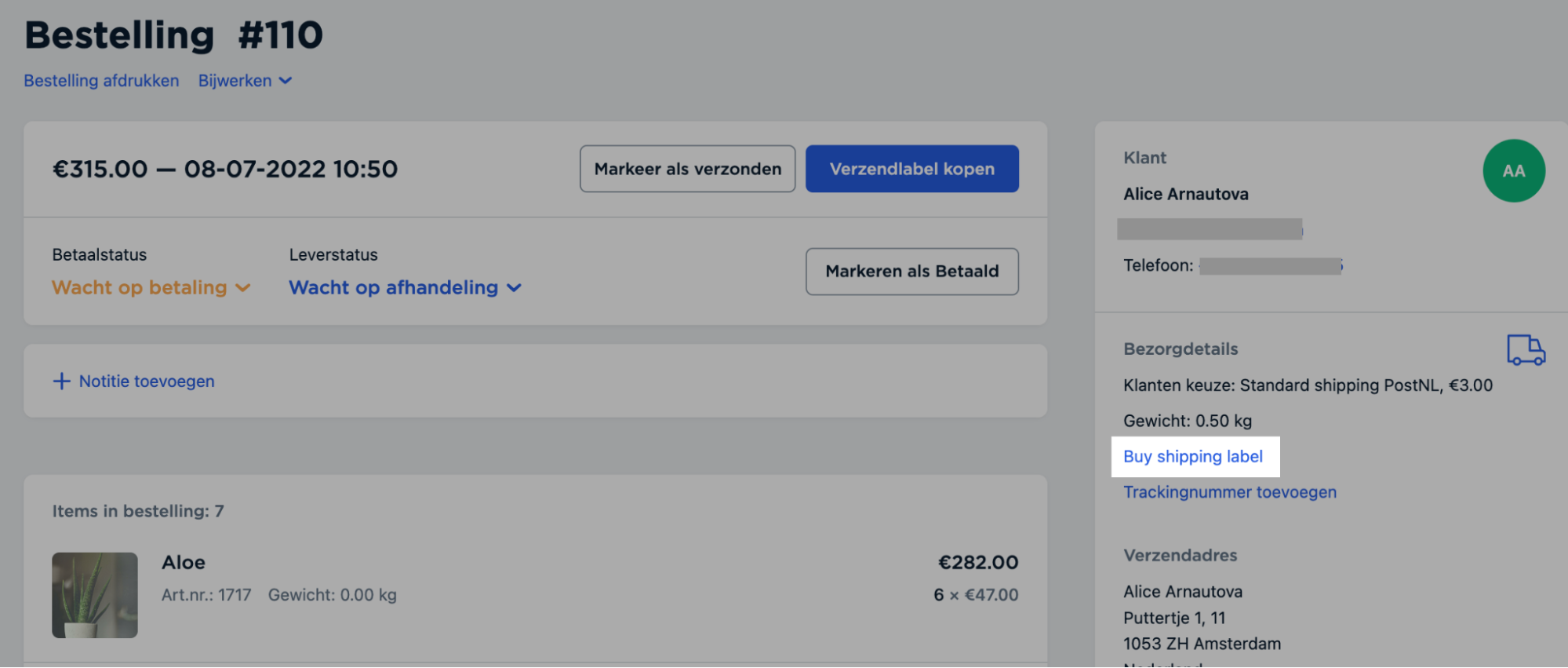
- Controleer het verzendadres. U kunt elk adres wijzigen door te klikken op Adres bewerken.
- In het gedeelte Pakketgewicht en -afmetingen geeft u het gewicht en de afmetingen van een pakket op. Klik op Doorgaan.
- (Deze stap is voor internationale verzending. Sla deze over als u binnen de EU verzendt.)
Vul de douaneaangifte in: voer de afzendergegevens in, voeg een korte beschrijving van de goederen toe, geef de HS-code op die wordt gebruikt om een product in te delen. Voeg indien nodig extra informatie toe (referenties, factuur-, certificaat- of licentienummers). Deze informatie wordt door de douane gecontroleerd om de heffingen te berekenen die de klant bij ontvangst moet betalen. Alle vereiste douane-informatie staat op het label, u hoeft geen extra documenten te downloaden en af te drukken. - Selecteer een verzenddienst. Onze wederverkoopprijzen voor verzendlabels verschillen van de PostNL-winkelprijzen. Sommige diensten krijgen korting en andere niet.
- In het gedeelte Printerinstellingen selecteert u uw type printer om een verzendlabel van het juiste formaat af te drukken.
- Let aan de rechterkant op het selectievakje Bestelling markeren als verzonden en de klant per e-mail op de hoogte brengen. Als u deze optie selecteert, wordt de bestelstatus automatisch bijgewerkt naar Verzonden, onmiddellijk nadat het verzendlabel is gekocht en ontvangt de klant een e-mail met een trackingnummer. Als u de bestelstatus handmatig wilt wijzigen in Verzonden nadat u het product daadwerkelijk heeft verzonden, verwijdert u het vinkje.
- Klik op Verzendlabel kopen. Zodra de aankoop is voltooid, ziet u de details van het verzendlabel en een trackingnummer.
- Klik op Verzendlabel afdrukken.
Dat is alles! U heeft een verzendlabel gekocht en afgedrukt.
Wat is het volgende:
- Plaats het afgedrukte verzendlabel op de doos met de bestelling en bevestig het stevig met plakband. Probeer niet boven de barcode te plakken, dit kan het scannen op het postkantoor bemoeilijken.
- Geef uw pakket af bij een PostNL-locatie in de buurt. Of als u een Mijn PostNL-account heeft, boek dan een afhaalmoment de door PostNL-afhaalservice.
- Verzend de bestelling.
Verzendlabels van andere vervoerders kopen
We raden u aan verzendlabels te kopen bij de Ecwid-beheerder voor een naadloze ervaring met uw bestelbeheer. Als u echter niet met PostNL verzendt, maar met andere vervoerders zoals B2C Europe, Red Je Pakketje, DHL, DPD of Homerr, kunt u verzendlabels kopen via de Shiptimize-app uit de Ecwid-appmarkt.
De Shiptimize-app is gratis, maar u moet een van de betaalde Ecwid-abonnementen hebben om het te kunnen installeren vanuit de Ecwid-appmarkt.
Om verzendlabels te kopen en af te drukken met de Shiptimize-app, moet u eerst de Shiptimize-app installeren (in het Engels) en instellen (in het Engels). Vervolgens kunt u doorgaan met het aanmaken van verzendlabels (in het Engels).
Verzendlabel ongeldig verklaren
Als u een verzendlabel ongeldig wilt verklaren, moet u het niet op een doos plaatsen en het niet laten scannen op een postkantoor, omdat het dan niet kan worden terugbetaald. Neem contact op met het Ecwid-ondersteuningsteam onmiddellijk na de aankoop en vermeld de volgende gegevens in uw e-mail:
- Uw winkel-ID (linksonder in de Ecwid-beheerder).
- Het bestelnummer met het verzendlabel dat u wilt vernietigen.
De terugbetaling wordt gedaan via de betaalmethode die is gebruikt voor het vernietigde verzendlabel. U kunt dit zien in de Ecwid-beheerder, Mijn Profiel → Facturering en abonnementen.